快速指南:如何打开MySQL的bin命令
资源类型:mmwxw.com 2025-06-10 03:11
怎么打开mysql的bin命令简介:
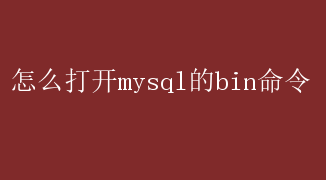
如何高效且准确地打开MySQL的bin命令:全面掌握指南 在数据库管理领域,MySQL无疑是一个强大且广泛使用的开源关系型数据库管理系统(RDBMS)
无论是开发者、数据库管理员还是数据分析师,掌握MySQL的基本操作都是必不可少的技能
其中,能够熟练地通过命令行界面(CLI)访问MySQL的`bin`目录并执行相关命令,是提升工作效率的关键一步
本文将详细讲解如何高效且准确地打开MySQL的`bin`命令,涵盖从基础环境配置到高级技巧的全方位指南
一、理解MySQL的`bin`目录 在MySQL的安装过程中,`bin`目录包含了所有可执行文件,这些文件是实现数据库管理、数据导入导出、备份恢复等功能的核心工具
例如,`mysql`客户端程序用于登录数据库,`mysqldump`用于数据备份,`mysqladmin`用于管理数据库服务器等
因此,掌握如何访问`bin`目录并正确执行这些命令,对于高效管理MySQL数据库至关重要
二、安装MySQL前的准备工作 在深入探讨如何打开MySQL的`bin`命令之前,确保你的系统上已经安装了MySQL
如果没有,以下是针对不同操作系统的安装指南: -Windows系统: 1.访问MySQL官方网站下载适用于Windows的安装包
2. 运行安装程序,按照向导完成安装
在安装过程中,注意选择“Custom”或“Developer Default”安装类型,以便自定义安装路径和组件
3. 安装完成后,MySQL的`bin`目录通常位于`C:Program FilesMySQLMySQL Server X.Ybin`(X.Y代表版本号)
-Linux系统: 1. 对于基于Debian的系统(如Ubuntu),可以使用`apt-get`命令安装:`sudo apt-get update; sudo apt-get install mysql-server`
2. 对于基于Red Hat的系统(如CentOS),使用`yum`或`dnf`命令:`sudo yum install mysql-server`或`sudo dnf install mysql-server`
3. 安装完成后,MySQL的`bin`目录通常位于`/usr/bin`或`/usr/sbin`,但系统路径配置使得用户无需直接访问这些目录即可执行命令
-macOS系统: 1. 通过Homebrew安装MySQL:`brew install mysql`
2. 安装完成后,MySQL的可执行文件也会被添加到系统的PATH中,便于全局访问
三、配置环境变量(主要针对Windows) 在Windows系统上,为了方便地从任何位置打开命令提示符(CMD)并执行MySQL命令,建议将MySQL的`bin`目录添加到系统的PATH环境变量中
步骤如下: 1.打开系统属性:右键点击“此电脑”或“计算机”,选择“属性”,然后点击“高级系统设置”
2.编辑环境变量:在系统属性窗口中,点击“环境变量”按钮
3.修改PATH变量:在系统变量区域找到名为“Path”的变量,选择并点击“编辑”
4.添加MySQL的bin目录:在新打开的窗口中,点击“新建”,然后输入MySQL的`bin`目录路径,如`C:Program FilesMySQLMySQL Server X.Ybin`
5.确认并保存:依次点击“确定”保存更改
完成以上步骤后,你可以在CMD中直接输入MySQL命令而无需指定完整路径
四、打开MySQL的`bin`命令 一旦MySQL安装完成且环境变量配置妥当(仅Windows需要),你就可以通过命令行界面执行MySQL的相关命令了
-启动MySQL服务(仅Windows,Linux和macOS通常使用系统服务管理器): 在Windows上,你可以使用`net start MySQL`命令启动MySQL服务(服务名可能因安装时设置而异,常见为`MySQL`或`MySQLXX`,其中XX代表版本号)
-登录MySQL数据库: 打开命令提示符(CMD)或终端,输入`mysql -u root -p`,然后输入root用户的密码即可登录MySQL数据库
这里`-u`参数指定用户名,`-p`提示输入密码
-使用其他bin目录中的工具: - 数据备份:`mysqldump -u root -p database_name > backup.sql` - 数据库管理:`mysqladmin -u root -p shutdown`用于关闭MySQL服务 - 数据恢复:将备份文件导入数据库时,使用`mysql -u root -p database_name < backup.sql` 五、高级技巧与最佳实践 -使用绝对路径:虽然配置PATH环境变量后无需指定完整路径,但在某些情况下(如脚本编写),使用绝对路径可以避免因环境变量配置不当导致的问题
-命令行参数:熟悉并善用MySQL命令的各种参数,可以大大提高工作效率
例如,`mysql --help`可以列出所有可用参数
-脚本自动化:利用批处理脚本(Windows)或Shell脚本(Linux/macOS),将一系列MySQL命令自动化,实现日常任务的快速执行
-错误处理:在执行命令时,注意检查错误信息
MySQL命令通常会返回状态码和错误信息,这对于诊断问题至关重要
-文档与社区资源:MySQL官方文档是学习和解决问题的最佳资源
此外,Stack Overflow等社区也是获取帮助的好地方
六、结语 掌握如何打开并高效使用MySQL的`bin`命令,是成为一名高效数据库管理员或开发者的关键
从安装配置到环境变量设置,再到具体命令的执行,每一步都需认真对待
通过本文的详细指导,相信你已经具备了从基础到高级应用MySQL命令行工具的能力
记住,实践是检验真理的唯一标准,多动手实践,不断积累经验,你的MySQL管理水平定会日益精进